Operaties waarbij partities op de harde schijf worden gewijzigd of besturingssystemen parallel worden geïnstalleerd, resulteren vaak in een beschadigde Windows-opstartlader. Na het opstarten van de computer ziet de gebruiker een bericht dat er geen besturingssysteem of opstartsector kon worden gedetecteerd. Onze experts beschrijven methoden om Windows 10 bootloader te repareren.
Automatische reparatie
Om een beschadigde bootsector op uw harde schijf in automatische modus te herstellen, kunt u de installatieschijf.
Start op vanaf opstartbare media die vooraf zijn voorbereid of vanaf media die zijn gemaakt op een andere computer met Windows 10-distributie. Bij de eerste stap, in plaats van te installeren, activeert u de herstelomgeving door op de pijl linksonder in het venster te klikken.
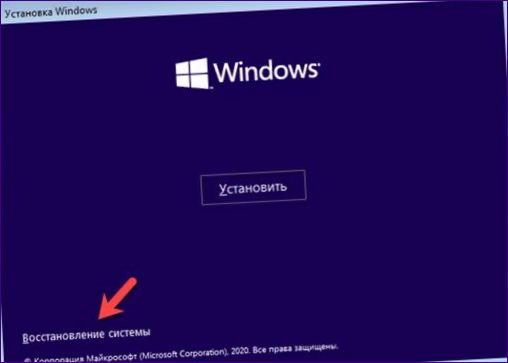
Toegang tot de doos met gereedschappen voor probleemoplossing, gemarkeerd met een kader.
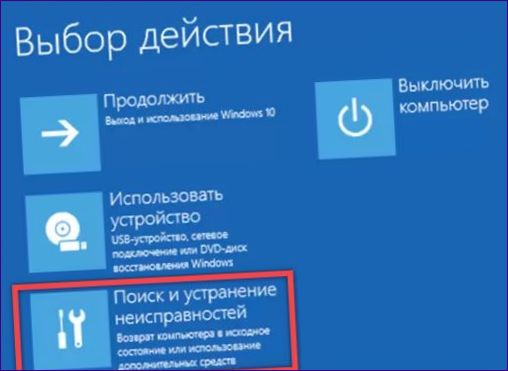
Klik op het geselecteerde gebied om automatisch herstel bij het opstarten te starten.

Selecteer het besturingssysteem met een beschadigde bootloader.

Wacht tot de diagnostische procedure en de acties gericht op automatisch herstel van het systeem zijn voltooid. Het resultaat voldoet helaas niet altijd aan uw verwachtingen. Indien wordt gemeld dat de gevraagde bewerking niet met succes kon worden voltooid, drukt u op de toets. Het zal ons terugbrengen naar de stap van het selecteren van aanvullende parameters.

Handmatige reparatie
Omdat we de bootloader niet automatisch kunnen herstellen, doen we het handmatig. Onze deskundigen hebben verschillende opties voor de gebruiker opgesomd.
1e variant
Na een mislukt gebruik van automaten, keert u terug naar de sectie geavanceerde opties en voert u de opdrachtregel uit.
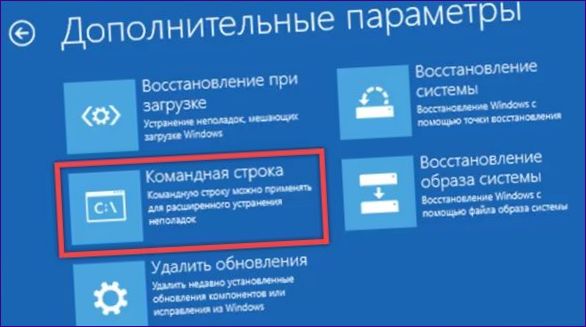
Gebruik Bootrec command line utility, inbegrepen in de distributie kit. Type “bootrec” op de prompt.exe /fixm
“Druk op Enter. Het commando maakt een nieuwe master boot record aan op de harde schijf partitie. Na bevestiging dat de operatie succesvol was, herstelt u de bootsector. Type “bootrec.exe /fixboot. Druk op enter en wacht op bevestiging. Na succesvolle uitvoering van beide commando’s sluit u de console af met “exit” en herstart u de computer zoals gebruikelijk.

2e variant
Typ “diskpart” bij de opdrachtprompt en druk op Enter om het hulpprogramma voor schijfbeheer te starten. Wacht tot de uitnodigingsregel verandert in de regel met een dy.
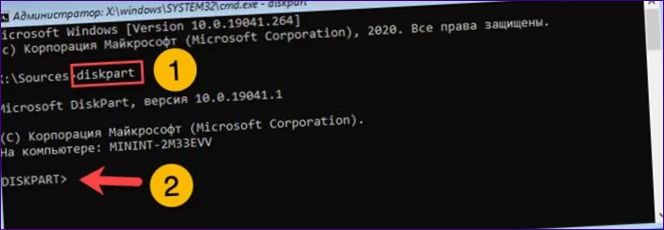
Voer het commando View Disk Volumes in “
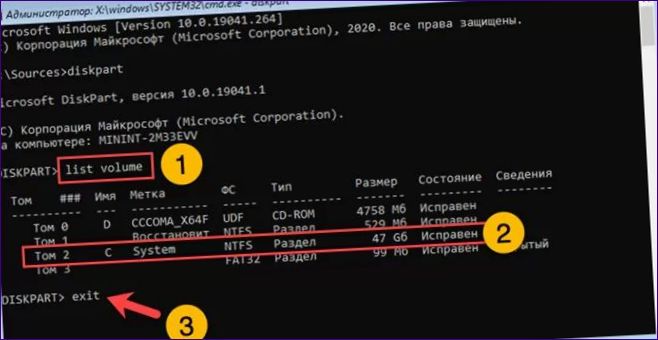
Voer het commando voor herstel van de bootloader in, met het pad naar de map van het besturingssysteem: “bcdboot c:indows”. Druk op Enter en wacht op het operatieverslag. Herstart de PC in normale modus.

3e variant
De laatste methode moet worden gebruikt indien de twee bovengenoemde methoden niet de verwachte resultaten opleveren.
Start bij de opdrachtprompt het hulpprogramma voor schijfbeheer. Geef de lijst met volumes weer en zoek het volume zonder opschrift en met het label “verborgen”. Het is gemarkeerd met “3” in de schermafbeelding. Zoek het volumenummer en de letter van de systeempartitie.
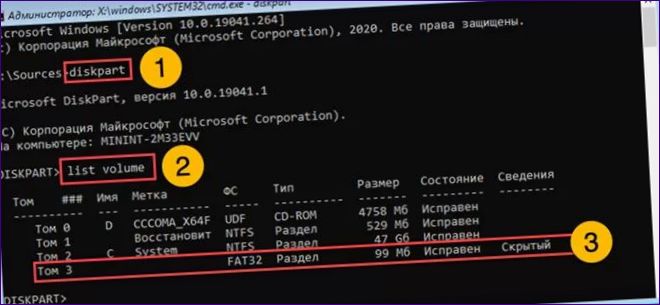
Selecteer het volume met het commando “selecteer volume N”. Vervang de letter “N” door het overeenkomstige nummer, zoals in de schermafbeelding. Formatteer de geselecteerde partitie naar hetzelfde bestandssysteem als eerder gebruikt door te typen “format fs=fat32. Om het volume te kunnen schrijven, moet het worden voorzien van het volgende alfabetische symbool. Voer het commando “letter K toewijzen” in en wijs de partitie toe aan bijvoorbeeld de letter “K”. Het console-hulpprogramma afsluiten.

Voer het schrijfcommando in, met vermelding van de map van het besturingssysteem en vervolgens het volume waarnaar je de loader wilt schrijven: “bcdboot c:\windows /s K: /f All”.
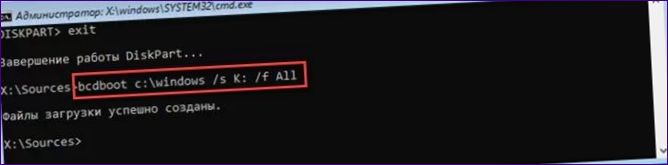
Na bevestiging van het succesvol schrijven van de download, start Diskpart opnieuw. Selecteer het volume waaraan we eerder werkten. Verwijder de toegewezen letter met het commando “verwijder letter K”. De laatste actie wordt gebruikt om te voorkomen dat de bootsector verschijnt in Explorer. Sluit het hulpprogramma en de opdrachtregel af en start uw computer opnieuw op zoals gewoonlijk.

Tot slot
Met de door onze experts beschreven methoden kunt u een beschadigde Windows 10 bootsector repareren. Kies de handigste en krijg uw computer weer aan de praat zonder een volledige herinstallatie van uw besturingssysteem.

Hoe kan ik mijn Windows 10 bootloader herstellen? Is er een specifieke procedure die ik moet volgen om dit probleem op te lossen? Ik heb gemerkt dat mijn computer niet goed opstart en ik vermoed dat het probleem te maken heeft met de bootloader. Kan iemand me alsjeblieft advies geven over hoe ik dit probleem kan verhelpen?